Heim >Software-Tutorial >mobile Applikation >So importieren Sie Spiele in den Winlator-Emulator
So importieren Sie Spiele in den Winlator-Emulator
- PHPznach vorne
- 2024-04-09 18:20:163841Durchsuche
PHP-Editor Strawberry stellt Ihnen einen praktischen Übersetzungssimulator Winlator vor. Winlator ist ein Übersetzungssimulator, der die Übersetzung mehrerer Sprachen und die Sprachausgabe unterstützt. Er ist ein unverzichtbares Tool für Spielebegeisterte. Im Spiel übersetzt Winlator Ihren Originaltext in die erforderliche Sprache, sodass Sie den Spielinhalt besser verstehen und das Spielerlebnis verbessern können. Als Nächstes lernen wir, wie man den Winlator-Emulator verwendet, damit wir das Spiel problemlos spielen können!

So importieren Sie Spiele in den Winlator-Emulator
Antwort: Importieren Sie das Spiel und führen Sie es aus
Spezifische Methode:
1. Zuerst müssen Sie auf das „+“-Zeichen in der oberen rechten Ecke von Winlator klicken, um einen Container zu erstellen und die Auflösung anzupassen.

2. Importieren Sie dann den Spielkörper. Der Standardspeicherort ist der Download-Ordner des Mobiltelefons.
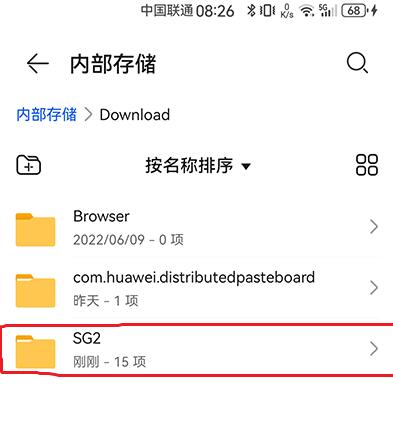
3. Klicken Sie dann oben rechts auf die Schaltfläche „Ausführen“, um das Spiel zu starten.
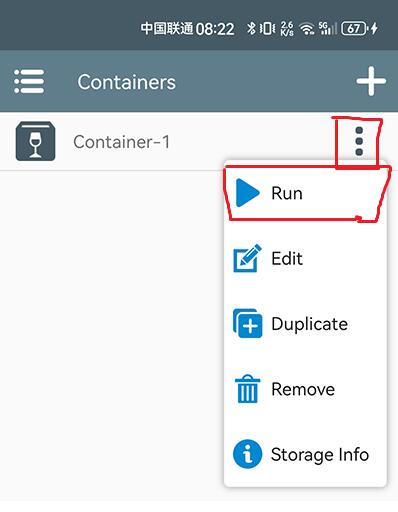
4. Den Speicherort dieses Spiels finden Sie über die Menüschaltfläche.
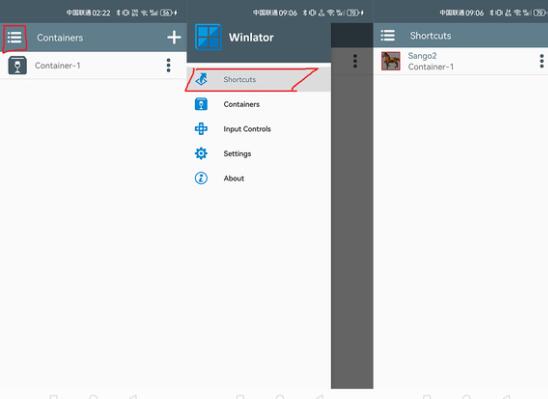
5. Klicken Sie auf Tastaturoptionen, um die virtuelle Tastatur zu konfigurieren.
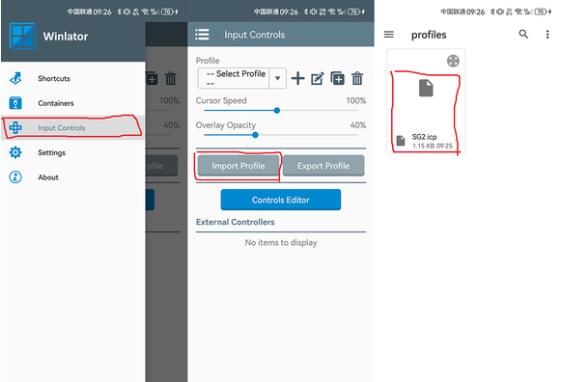
Das obige ist der detaillierte Inhalt vonSo importieren Sie Spiele in den Winlator-Emulator. Für weitere Informationen folgen Sie bitte anderen verwandten Artikeln auf der PHP chinesischen Website!
In Verbindung stehende Artikel
Mehr sehen- Hinzufügen realen Agentenverhaltens zum autonomen Fahrsimulator CARLA
- So lösen Sie das Problem, dass der Android-Emulator unter dem Win11-System nicht geöffnet werden kann
- So legen Sie die Schriftgröße des Blitzsimulators fest
- So aktivieren Sie die CPU-Virtualisierungstechnologie im Emulator
- So deinstallieren Sie den MuMu-Emulator

